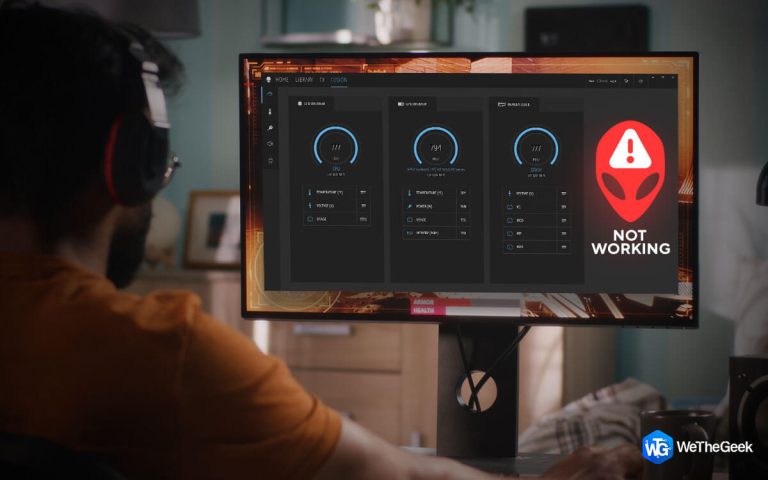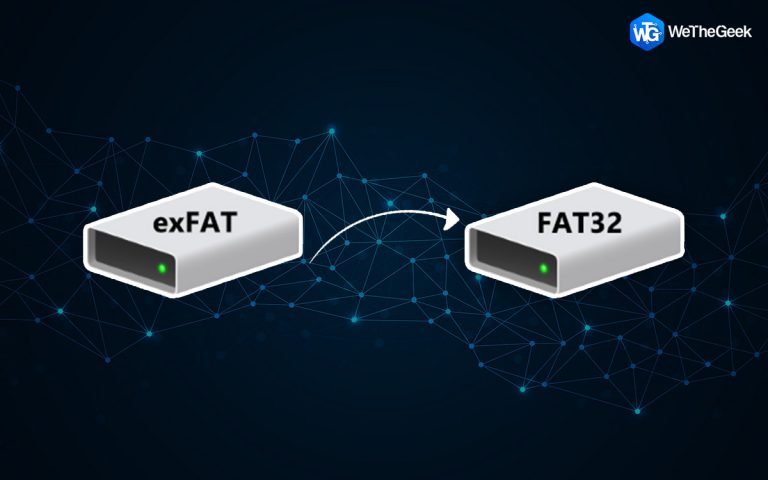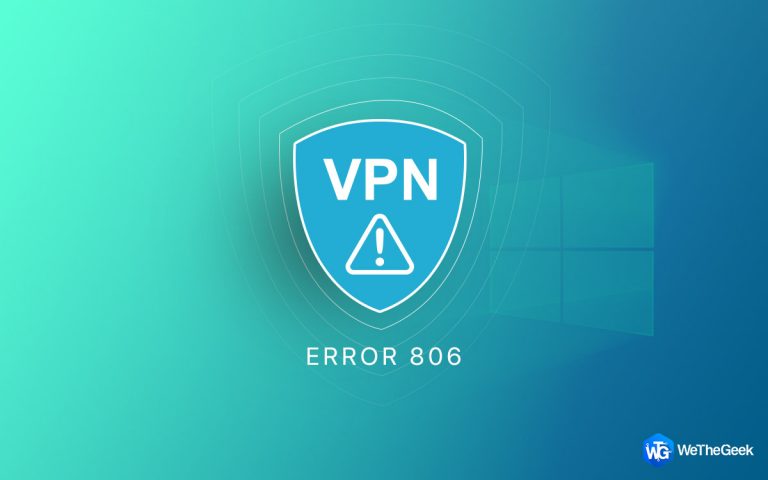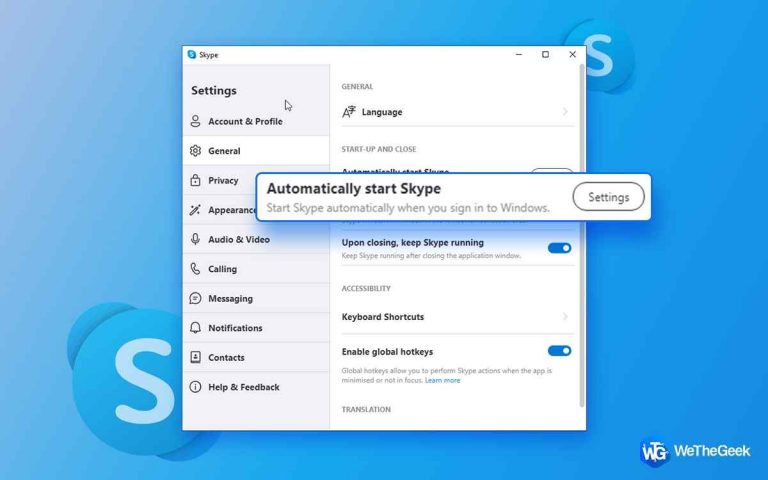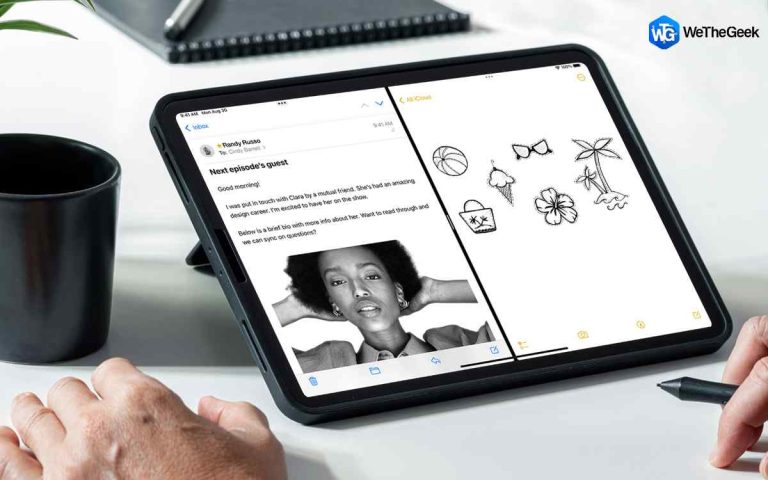Как исправить «iPhone завис при проверке обновления»?
Apple часто выпускает обновления iOS, чтобы представить привлекательные функции и решить существующие проблемы. Обновить iPhone через меню настроек обычно несложно. Однако возникают сложности, когда iPhone зависает на экране «Проверка обновления». Если вы недавно приобрели новый iPhone и столкнулись с этой проблемой, продолжайте читать эту статью для получения инструкций.
Почему мой iPhone зависает на экране «Проверка обновления»?
Ваш iPhone может зависнуть на экране «Проверка обновления» по разным причинам, в том числе:
1. Проблемы с сетью: Плохое или нестабильное сетевое соединение может прервать процесс обновления, что приведет к зависанию устройства.
2. Программные сбои: Иногда программные сбои или ошибки в обновлении iOS могут привести к зависанию процесса обновления на этапе «Проверка обновления».
3. Недостаточно места для хранения: Если на вашем iPhone недостаточно свободного места для загрузки и установки обновления, он может зависнуть во время процесса проверки.
4. Перегрузка сервера: Высокий трафик на серверах обновлений Apple может привести к задержкам и перебоям в процессе проверки.
5. Проблемы с оборудованием: В редких случаях аппаратные проблемы с компонентами iPhone могут помешать процессу обновления, что приведет к его зависанию.
Читайте также: Как исправить проблему «Обновление настроек Apple ID» на iPhone
Рекомендуемые экспертами исправления: как исправить «iPhone зависает при проверке обновления»?
Исправление 1: проверьте статус сервера Apple

Apple предоставляет специальную веб-страницу, на которой отображается состояние ее услуг. Если основные службы, необходимые для работы iOS, перестают работать, рекомендуется подождать некоторое время. Как и любой онлайн-сервис, официальные серверы Apple проходят техническое обслуживание, которое может повлиять на проверку и установку обновлений iOS. Поэтому рекомендуется посетить Веб-сайт сервера Apple и проверьте состояние системы служб iOS. Если какие-либо важные службы отключены, лучше набраться терпения и дождаться их восстановления.
Читайте также: Не удалось позвонить на iPhone? 12 способов решить проблему
Исправление 2: перезагрузите iPhone
Если вы не можете пройти дальше экрана «Проверка обновления» на своем iPhone, не волнуйтесь. Выполнение аппаратного сброса может решить проблему. Полный сброс рекомендуется выполнять в ситуациях, когда вы застреваете на экране проверки обновления на своем iPhone. Вот как выполнить полный сброс:
Шаг 1. Нажмите и отпустите кнопку увеличения громкости на вашем iPhone.
Шаг 2. Затем нажмите и отпустите кнопку уменьшения громкости на вашем iPhone.
Шаг 3. Затем нажмите и удерживайте боковую кнопку или кнопку питания, пока на экране не появится логотип Apple.
Выполнение этих шагов приведет к полной перезагрузке вашего iPhone. После перезагрузки устройства экран «Проверка обновления» больше не должен появляться.
Также читайте: Как исправить проблему с контактами Iphone/icloud на устройствах iOS
Исправление 3: удалить обновление iOS
После успешного обхода экрана «Проверка обновления» следующим шагом будет удаление обновления iOS с вашего iPhone. Вот как удалить предыдущее обновление iOS:
Шаг 1. Откройте приложение «Настройки» на своем iPhone.

Шаг 2. Когда приложение «Настройки» открыто, перейдите в «Основные».

Шаг 3. В общих настройках выберите «Хранилище iPhone».

Шаг 4. Найдите обновление iOS в списке элементов.
Шаг 5. Нажмите на обновление iOS, а затем выберите опцию «Удалить обновление».
Выполнив следующие действия, вы удалите ранее загруженное обновление со своего iPhone.
Читайте также: Как исправить проблему с заполнением хранилища iPhone?
Исправление 4: перезапустите инструмент обновления iPhone
После удаления ранее загруженного обновления перейдите к переустановке ожидающих обновлений iOS, выполнив следующие простые шаги:
Шаг 1. Начните с того, что ваш iPhone подключен к стабильной сети Wi-Fi.
Шаг 2. После подключения откройте приложение «Настройки» на вашем iPhone.

Шаг 3. В приложении «Настройки» прокрутите вниз и выберите «Основные».

Шаг 4. В меню «Общие настройки» нажмите «Обновление программного обеспечения».

Теперь вам будут представлены ожидающие обновления. Перейдите к загрузке и установке последних обновлений на свой iPhone.
Читайте также: Как исправить проблему, которая постоянно перезагружает iPhone
Исправление 5: сброс настроек сети
Сброс настроек сети на вашем iPhone — рекомендуемое решение, позволяющее избежать повторного появления экрана «Проверка обновления». Неправильные настройки сети или отсутствие подключения к Интернету являются основными причинами, по которым iPhone зависает на экране «Проверка обновления». Поэтому сброс настроек сети может решить эту проблему.
Однако важно отметить, что сброс настроек сети приведет к удалению сохраненных сетей Wi-Fi, устройств Bluetooth и любых других сделанных вами пользовательских конфигураций сети. Вот как действовать:
Шаг 1: Откройте приложение «Настройки» на своем iPhone.
Шаг 2: В меню «Настройки» перейдите к «Основные».
Шаг 3: В общих настройках выберите «Перенос» или «Сброс iPhone».

Шаг 4: На экране «Перенос или сброс iPhone» нажмите «Сброс».

Шаг 5: Выберите «Сбросить настройки сети» из предложенных вариантов.

Шаг 6: Подтвердите действие, нажав «Сбросить настройки сети» в запросе подтверждения.

Последнее слово: как исправить «iPhone завис при проверке обновления»?
В заключение, решение проблемы с зависанием iPhone в режиме «Проверка обновления» требует терпения и тщательного выполнения шагов по устранению неполадок. Следуя методам, описанным выше, таким как принудительная перезагрузка устройства, проверка сетевых подключений, обновление через iTunes или использование сторонних инструментов, пользователи часто могут успешно преодолеть эту проблему и восстановить нормальную функциональность своих iPhone. Если проблема не устранена, для дальнейшей диагностики и решения может потребоваться обращение в службу поддержки Apple или авторизованные сервисные центры.
Вы также можете найти нас на Фейсбук, Твиттер, YouTube, Инстаграм, Флипборди Пинтерест.